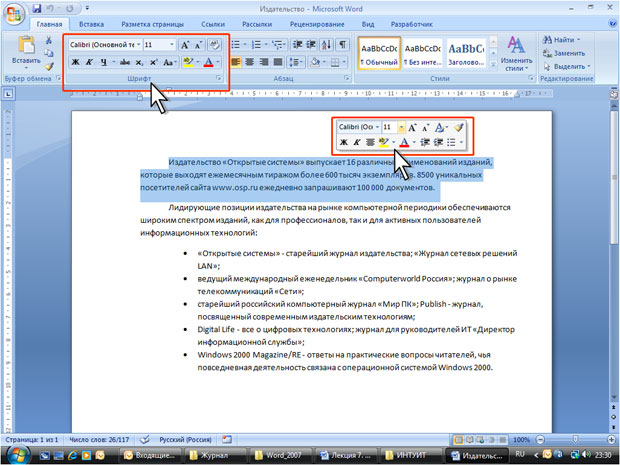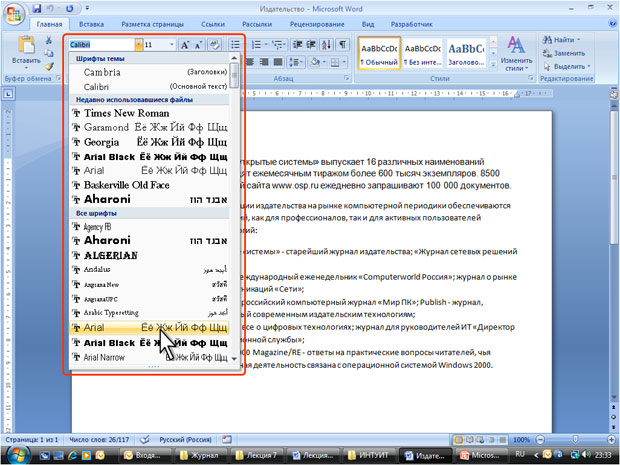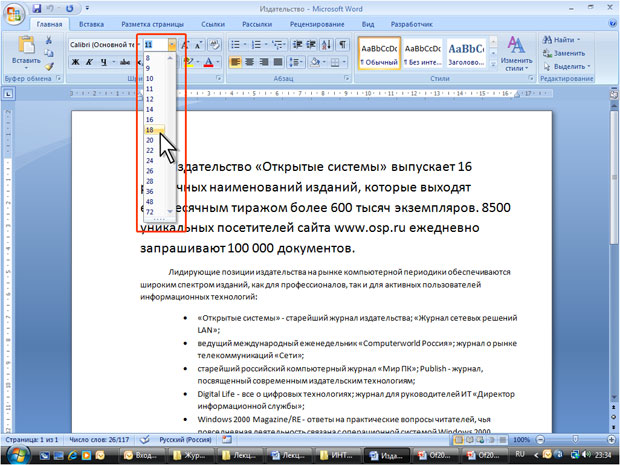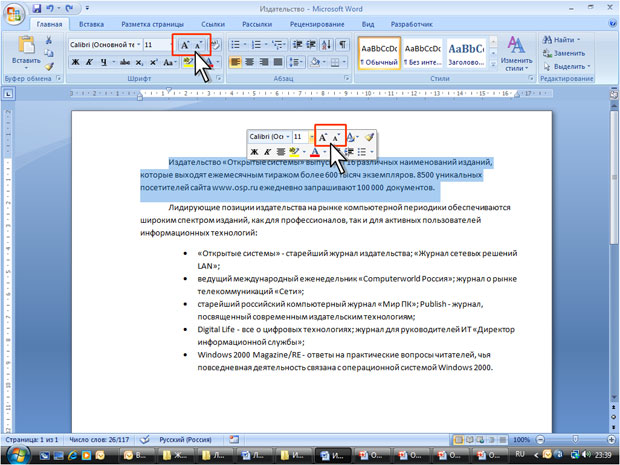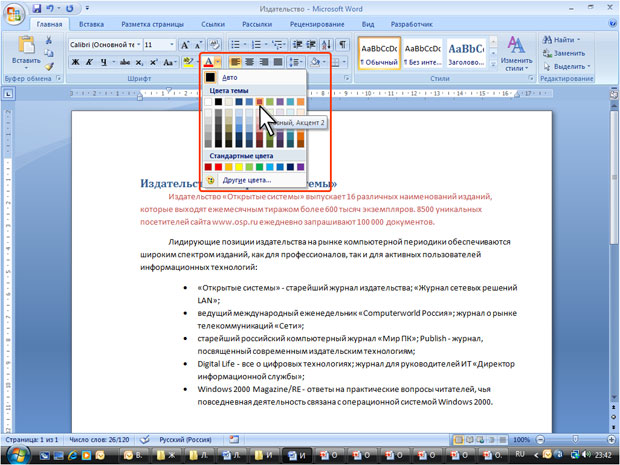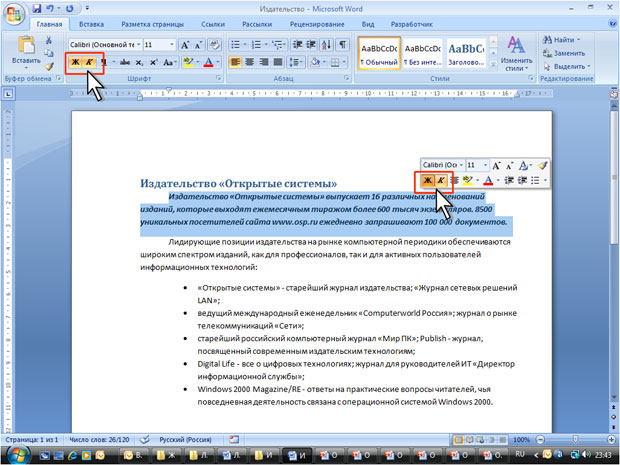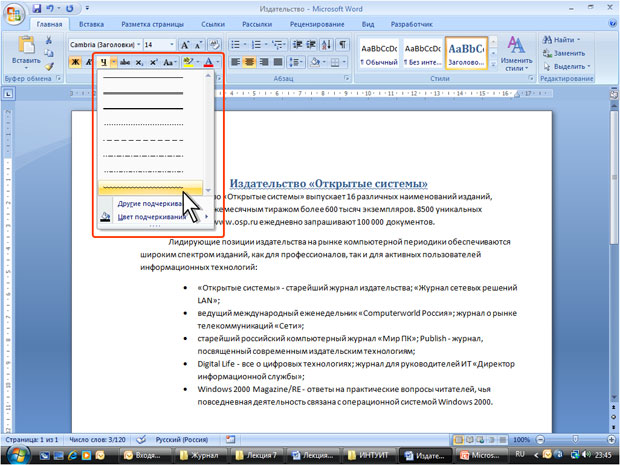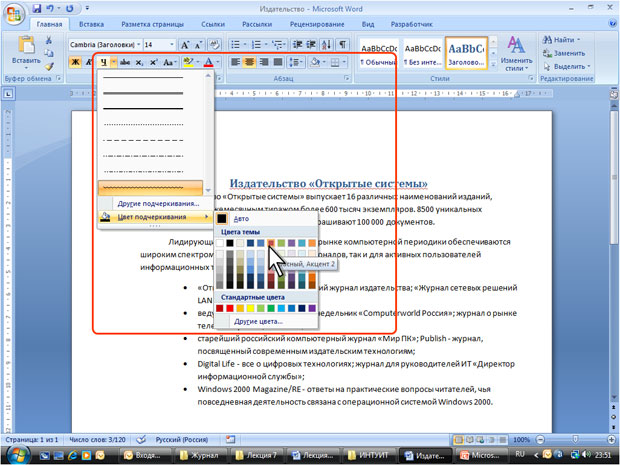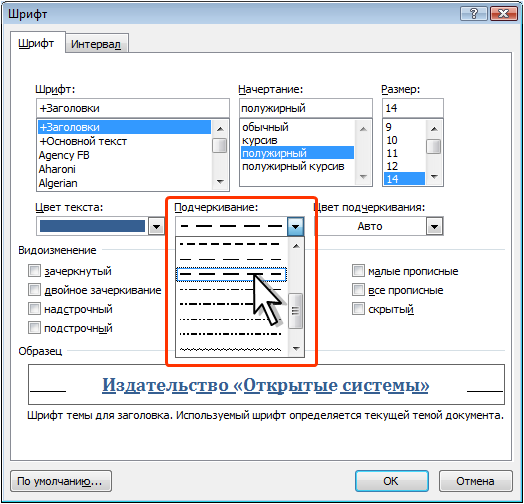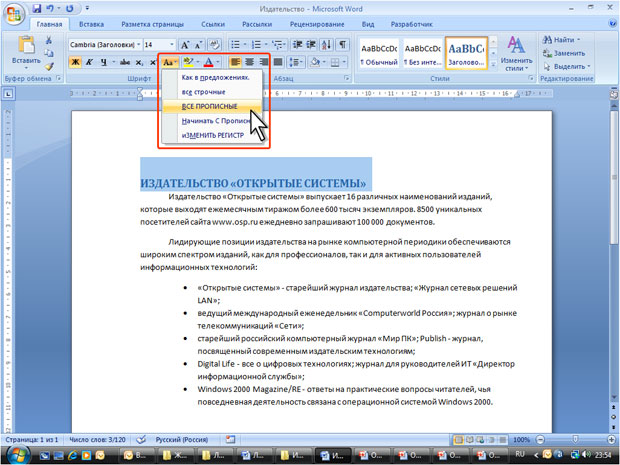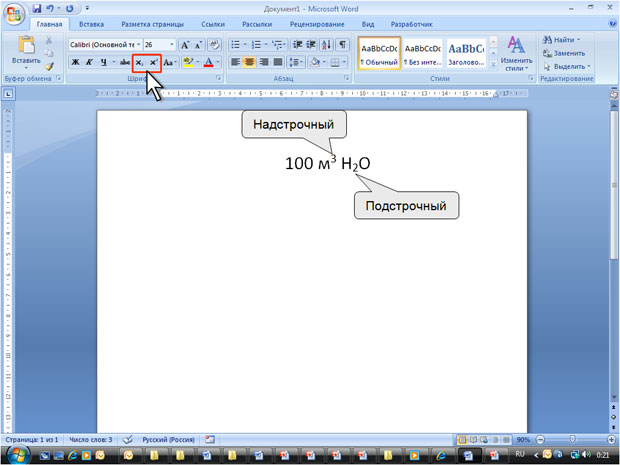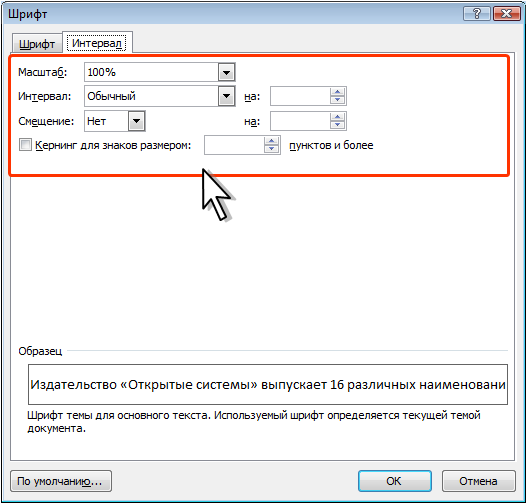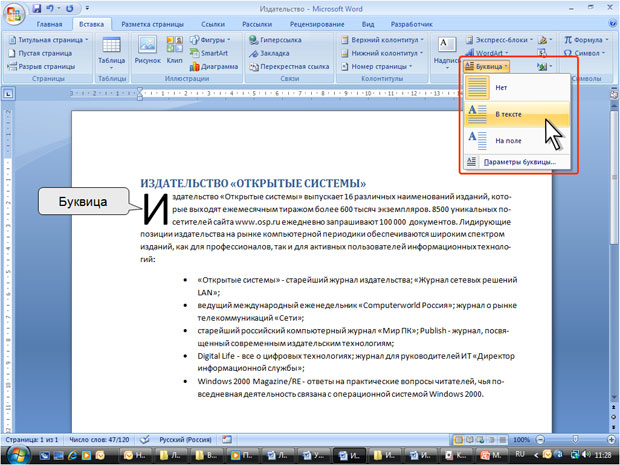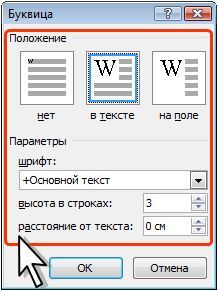- •Лекция 1 введение. Архитектура пк. Периферийные устроиства
- •IV Устройства вывода:
- •V Устройства управления:
- •Лекция 2 программное обеспечение персонального компьютера
- •Функции операционных систем:
- •Классификация операционных систем
- •Основные элементы графического интерфейса Windows
- •Операции с файловой системой Windows
- •Лекция 3 работа с программами архиваторами rar і zip
- •Лекция 4 интерфейс ms word
- •Лекция 5 форматирование текста. Списки
- •Лекция 6-7
- •Создание таблиц
- •Оформление таблицы
- •Графические возможности Microsoft Word 2007
- •Оформление таблицы
Лекция 5 форматирование текста. Списки
План:
Основные параметры форматирования текста
Выбор шрифта
Установка размера шрифта
Выбор цвета шрифта
Установка начертания
Подчеркивание
Изменение регистра текста
Использование надстрочных и подстрочных знаков
Зачеркнутый текст
Дополнительные параметры форматирования текста
Видоизменение шрифта
Изменение ширины символов шрифта
Изменение интервалов между символами
Смещение текста
Кернинг
Выделение цветом
Оформление буквицы
Оформление текста. Абзацы.
Инструменты для форматирования абзацев
Установка выравнивания абзацев
Установка отступов
Установка интервалов
Установка границ абзацев
Настройка параметров границ
Заливка абзацев
Настройка положения абзаца на странице
Оформление текста. Списки: версия для печати и PDA
Оформление нумерованных списков
Оформление маркированных списков
Оформление многоуровневых списков
Изменение порядка нумерации
Удаление нумерации
Сортировка списков
Основные параметры форматирования текста
В эту группу можно отнести параметры, которые устанавливаются с использованием элементов группы Шрифт вкладки Главная и некоторых элементов мини-панели инструментов
Выбор шрифта
Шрифт определяет внешний вид символов текста.
По умолчанию в Word 2007 при создании нового пустого документа для основного текста принят шрифт Calibri, а для заголовков – Cambria. Выбор шрифтов по умолчанию зависит от выбранной темы и набора стилей документа.
Выделите фрагмент текста.
В раскрывающемся списке Шрифт группы Шрифт вкладки Главная или мини-панели инструментов выберите шрифт (рис. 6.2). При наведении указателя мыши на выбираемый шрифт срабатывает функция предпросмотра, и фрагмент документа отображается указанным шрифтом.
Определенных правил для выбора шрифта документа не существует. Не рекомендуется в одном документе использовать большое разнообразие шрифтов – это затрудняет восприятие текста.
При выборе шрифта следует иметь в виду, что не все шрифты содержат начертания русских букв, а некоторые шрифты вообще не отображают никаких букв (например, шрифт Webdings). В списке шрифтов (см. рис. 6.2) шрифты, имеющие русские буквы, отмечены некоторыми характерными буквами русского алфавита.
|
|
Рис. 6.1. Инструменты для установки основных параметров шрифта |
Рис. 6.2. Выбор шрифта
|
Установка размера шрифта
Размер шрифта определяет высоту и ширину символов текста. Размер шрифта устанавливается в специальных единицах – пунктах. Один пункт (1 пт) равен 0,35 мм.
Выделите фрагмент текста.
В раскрывающемся списке Размер шрифта группы Шрифт вкладки Главная или мини-панели инструментов выберите размер шрифта (рис. 6.3). При наведении указателя мыши на выбираемый шрифт срабатывает функция предпросмотра, и фрагмент документа отобразится указанным размером шрифта.
|
|
Рис. 6.3. Выбор размера шрифта |
Рис. 6.4. Установка произвольного размера шрифта |
Минимально возможный размер шрифта — 1 пт. Максимальный размер – 1638 пт. Размер шрифта можно устанавливать с точностью до 0,5 пт.
Для установки произвольного размера шрифта введите требуемое значение в поле раскрывающегося списка Размер шрифта группы Шрифт вкладки Главная (рис. 6.4) или мини-панели инструментов и нажмите клавишу Enter.
Определенных правил для выбора размера шрифта документа не существует. Обычно для оформления основной части текста используют шрифты размером от 10 до 14 пт.
Для изменения размера шрифта можно воспользоваться также кнопками Увеличить размер и Уменьшить размер группы Шрифт вкладки Главная или мини-панели инструментов (рис. 6.5).
|
|
Рис. 6.5. Изменение размера шрифта |
Рис. 6.6. Выбор цвета шрифта |
Выбор цвета шрифта
По умолчанию в Word 2007 при создании нового пустого документа для основного текста установлен цвет шрифта авто, который на белом фоне отображается как черный. Режим авто означает, что при использовании заливок (фона) темных цветов цвет шрифта автоматически изменится на белый. Цвет шрифта, принятый по умолчанию для заголовков и других элементов текста документа, зависит от выбранной темы оформления.
Выделите фрагмент текста.
Щелкните по стрелке кнопки Цвет текста группы Шрифт вкладки Главная или мини-панели инструментов и выберите требуемый цвет шрифта (рис. 6.6). При наведении указателя мыши на выбираемый цвет срабатывает функция предпросмотра, и фрагмент документа отобразится указанным цветом шрифта.
Определенных правил выбора цвета шрифта документа не существует. Не рекомендуется использовать бледные цвета на белом фоне. Не рекомендуется в одном документе использовать большое разнообразие цветов – это затрудняет восприятие текста.
Установка начертания
Начертание определяет особенности внешнего вида символов текста. Можно установить полужирное начертание и курсив.
Для установки полужирного начертания шрифта используется кнопка Полужирный (Ж), а для установки курсивного начертания — кнопка Курсив (К) группы Шрифт вкладки Главная или мини-панели инструментов (рис. 6.7).
Выделите фрагмент текста.
Нажмите на кнопку.
Обе эти кнопки работают в режиме переключателя, то есть после того, как будет установлено начертание для выделенного фрагмента, кнопка так и останется нажатой. Чтобы убрать оформление полужирным начертанием или курсивом, следует еще раз нажать на соответствующую кнопку.
|
|
Рис. 6.7. Установка начертания |
Рис. 6.8. Установка подчеркивания |
Подчеркивание
Выделите фрагмент текста.
Щелкните по стрелке кнопки Подчеркнутый группы Шрифт вкладки Главная и выберите способ подчеркивания (рис. 6.8). При наведении указателя мыши на выбираемый способ срабатывает функция предпросмотра и подчеркивание отображается в документе.
По умолчанию цвет подчеркивающей линии совпадает с цветом подчеркиваемого текста. После подчеркивания можно изменить вид линий.
Выделите фрагмент текста.
Щелкните по стрелке кнопки Подчеркнутый группы Шрифт вкладки Главная, наведите указатель мыши на команду Цвет подчеркивания и выберите требуемый цвет линии (рис. 9). При наведении указателя мыши на выбираемый цвет срабатывает функция предпросмотра, и цвет подчеркивания отображается в документе.
|
|
Рис. 6.9. Установка цвета подчеркиван ия
|
Рис. 6.10. Установка подчеркивания с использованием диалогового окна Шрифт |
Независимо от выбранного способа и цвета, чтобы снять подчеркивание, выделите фрагмент подчеркнутого текста и нажмите кнопку Подчеркнутый вкладки Главная.
Помимо имеющихся в списке способов подчеркивания (см. рис. 6.8) можно выбрать и другие варианты. В меню кнопки Подчеркнутый группы Шрифт вкладки Главная выберите команду Другое подчеркивание и во вкладке Шрифт диалогового окна Шрифт в раскрывающемся списке Подчеркивание (рис. 6.10) выберите требуемый способ.
Чтобы убрать специальное подчеркивание, нужно нажать кнопку Подчеркнутый вкладки Главная.
Изменение регистра текста
Если текст уже введен, можно изменить его регистр: например, строчные буквы преобразовать в прописные или наоборот.
Выделите фрагмент текста.
Щелкните по кнопке Регистр группы Шрифт вкладки Главная и выберите нужный регистр (рис. 6.11).
|
|
Рис. 6.11. Изменение регистра текста |
Рис. 6.12. Надстрочные и подстрочные знаки |
Использование надстрочных и подстрочных знаков
Для оформления надстрочных и подстрочных знаков (верхних и нижних индексов) используют соответствующие кнопки группы Шрифт вкладки Главная (рис. 6.12).
Выделите фрагмент текста.
Нажмите на кнопку.
О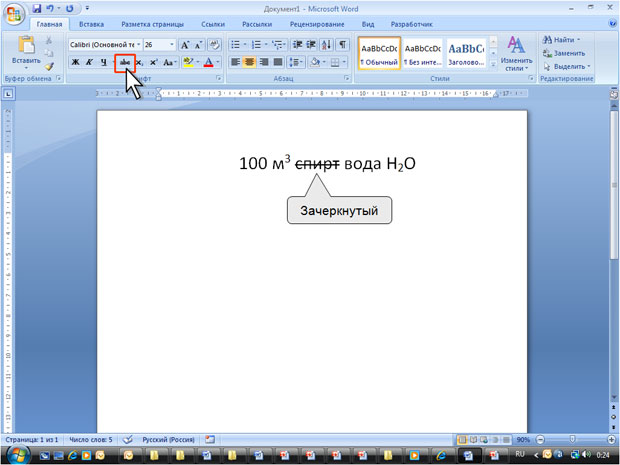 бе
кнопки работают в режиме переключателя,
то есть после того, как будет установлено
оформление фрагмента, кнопка так и
останется нажатой. Чтобы убрать
оформление, следует еще раз нажать на
соответствующую кнопку.
бе
кнопки работают в режиме переключателя,
то есть после того, как будет установлено
оформление фрагмента, кнопка так и
останется нажатой. Чтобы убрать
оформление, следует еще раз нажать на
соответствующую кнопку.
Зачеркнутый текст
Зачеркнутый текст используется, в основном, при оформлении документов приватного характера, в частности, при создании записей в блогах.
Выделите фрагмент текста.
Нажмите на кнопку Зачеркнутый группы Шрифт вкладки Главная (рис. 6.13).
Рис. 6.13. Зачеркивание текста
Кнопка работает в режиме переключателя, то есть после того, как будет установлено зачеркивание фрагмента, кнопка так и останется нажатой. Чтобы убрать оформление, следует еще раз нажать на кнопку.
Дополнительные параметры
К дополнительным относятся параметры шрифта, для установки которых необходимо использовать диалоговое окно Шрифт.
Для отображения диалогового окна Шрифт во вкладке Главная щелкните по значку группы Шрифт или по выделенному фрагменту правой кнопкой мыши и в контекстном меню выберите команду Шрифт.
Диалоговое окно Шрифт имеет две вкладки. Во вкладке Шрифт (рис. 6.14) устанавливаются параметры, определяющие внешний вид символов. Многие из них (шрифт, начертание, размер шрифта и т.д.) доступны в группе Шрифт вкладки Главная или мини-панели инструментов (см. рис. 6.1), но некоторые видоизменения доступны только в этой вкладке.
|
|
Рис. 6.14. Вкладка Шрифт окна Шрифт |
Рис. 6.15. Вкладка Интервал окна Шрифт |
Во вкладке Интервал (рис. 6.15) устанавливаются интервалы между символами в строке, ширина символов и смещение. Все эти параметры доступны только здесь.
Видоизменение шрифта
Видоизменения шрифта (шрифтовые эффекты) устанавливаются флажками группы Видоизменение вкладки Шрифт диалогового окна Шрифт (см. рис. 6.14). Некоторые из них (зачеркнутый, надстрочный, подстрочный) можно установить в группе Шрифт вкладки Главная (см. рис. 6.12, рис. 6.13).
Двойное зачеркивание отличается от просто зачеркнутый только двойной линией зачеркивания.
Видоизменения с тенью и контур (рис. 6.16) обычно используют в декоративных целях, например, для заголовков. Видоизменения можно использовать совместно. Настроить параметры тени или контура невозможно.
|
|
Рис. 6.16. Видоизменения с тенью и контур |
Рис. 6.17. Видоизменение приподнятый и утопленный |
Видоизменения приподнятый и утопленный (рис. 17) также обычно применяют в декоративных целях. Наиболее рельефно такой текст смотрится при использовании заливки или фона страницы. Настроить параметры видоизменений невозможно.
Видоизменение малые прописные заменяет обычные строчные буквы прописными, но несколько меньшего размера, чем обычные прописные буквы (рис. 18). Используют это видоизменение, например, для заголовков. Видоизменение все прописные превращает все буквы в прописные (рис. 18). Более того, во фрагменте текста, оформленном с этим видоизменением, строчные буквы ввести невозможно.

Рис. 6.18. Видоизменение малые прописные
Видоизменение скрытый делает текст невидимым на экране. Чтобы просмотреть скрытый текст, надо во вкладке Главная в группе Абзац нажать кнопку Отобразить все знаки. Скрытый текст будет отображен с подчеркиванием точечным пунктиром. При этом все параметры оформления будут отображены.
Изменение ширины символов шрифта
Для изменения ширины символов используется раскрывающийся список Масштаб вкладки Интервал диалогового окна Шрифт (см. рис. 6.15). Можно выбрать любое значение из этого списка или, не открывая списка, щелкнуть левой кнопкой мыши в его поле и ввести требуемое значение. Увеличение масштаба используют обычно для заголовков; уменьшение масштаба (до 80…85%) можно применять для "подгонки" длины строк (рис. 19). Допустимый диапазон масштабирования символов – от 1 до 600%. Точность установки масштаба – 1%.
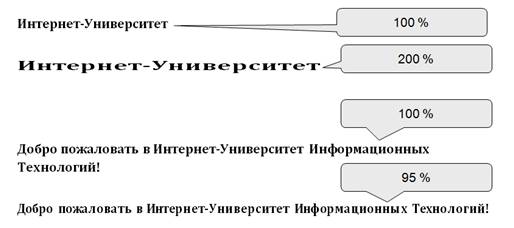
Рис. 6.19. Масштабирование шрифтов
Изменение интервалов между символами
Применяя раскрывающийся список Интервал вкладки Интервал и рядом расположенный счетчик на диалогового окна Шрифт (см. рис. 6.15), можно изменять интервалы (расстояние) между символами в строке текста.
В раскрывающемся списке Интервал можно выбрать Разреженный или Уплотненный, а в счетчике на установить требуемое значение разрежения или сжатия интервалов. Величина изменения интервалов между символами по умолчанию устанавливается в пунктах (пт), но, при желании, значение можно указать и в сантиметрах или миллиметрах. Для этого следует в поле счетчика на ввести число и через пробел – сокращение см или мм: например, 0,5 см или 3 мм. Расстояние между символами можно изменять с точность до 0,05 пт или 0,01 мм. Разреженный интервал применяют при оформлении заголовков или для выделения отдельных слов в тексте (рис. 20).
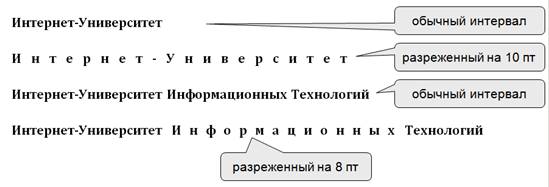
Рис. 6.20. Использование разреженного интервала шрифта
Уплотненный интервал используется в основном для "подбора" текста: удаления коротких последних строк абзацев (рис. 6.21). Уменьшать интервалы рекомендуется не более чем на 0,1…0,3 пт., что почти не заметно. Большее уплотнение затрудняет восприятие текста.
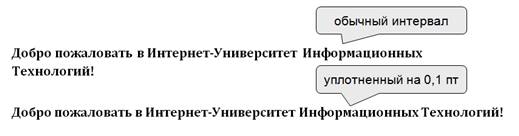
Рис. 6.21. Использование уплотненного интервала шрифта
Смещение текста
Раскрывающийся список Смещение вкладки Интервал диалогового окна Шрифт (см. рис. 6.15) позволяет сместить текст выше или ниже основного уровня строки. В счетчике на устанавливается величина смещения — по умолчанию в пунктах (пт), но, при желании, значение можно указать и в сантиметрах или миллиметрах. Для этого следует в поле счетчика на ввести число и через пробел – сокращение см или мм: например, 1 см или 3 мм. Величину смещения можно изменять с точность до 0,5 пт или 0,1 мм. Смещение часто используется вместо надстрочных и подстрочных знаков (верхних и нижних индексов). Отличие заключается в том, что при этом размер смещаемых символов не изменяется (рис. 6.22).
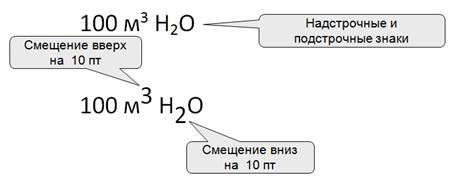
Рис. 6.22. Использование смещения символов шрифта
Кернинг
Кернинг применяется для выравнивания зрительных интервалов между символами. Есть ряд букв, интервалы между которыми выглядят больше, чем есть на самом деле, — Например, АУ, ГА, ТА, АТ, УД, АЧ, ЬТ и др. Установка флажка Кернинг сокращает эти интервалы. Кернинг может быть установлен для шрифтов любого размера (счетчик для шрифтов размером), но особенно важно использовать его для прописных букв крупных шрифтов (рис. 23).
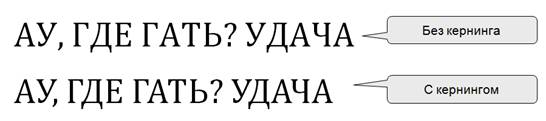
Рис. 6.23. Использование кернинга
Выделение цветом
Выделение цветом не относится к собственно параметрам шрифта, однако используется при работе с текстом, а кнопка для выделения находится в группе Шрифт вкладки Главная и на мини-панели инструментов (см. рис. 6.1).
Выделение цветом применяют для привлечения внимания к каким-либо фрагментам текста. Это своего рода аналог цветного маркера, который используют при работе с бумажными документами.
Выделите фрагмент документа.
Щелкните по стрелке кнопки Цвет выделения текста в группе Шрифт вкладки Главная или на мини-панели инструментов и выберите требуемый цвет (рис. 6.24). При наведении указателя мыши на выбираемый цвет срабатывает функция предпросмотра, и фрагмент документа отображается выделенным указанным цветом.
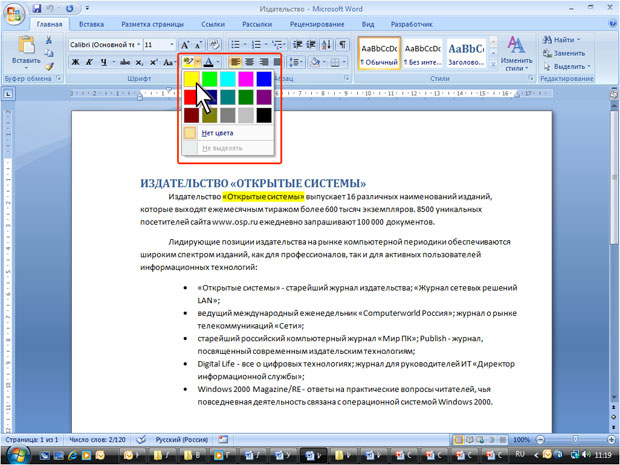
Рис. 6.24. Выделение цветом
Можно поступать иначе.
Щелкните по стрелке кнопки Цвет выделения текста в группе Шрифт вкладки Главная или на мини-панели инструментов и выберите требуемый цвет. После этого кнопка останется нажатой, а указатель мыши в тексте документа будет иметь рядом с собой изображение маркера.
Перемещая курсор по тексту при нажатой левой кнопке мыши, выделяйте фрагменты документа.
По окончании выделения нажмите кнопку Цвет выделения текста или клавишу клавиатуры Esc.
Для отмены "окрашивания" фрагмента текста следует его выделить, щелкнуть по треугольнику в правой части открывающейся кнопки Цвет выделения текста в группе Шрифт вкладки Главная или на мини-панели инструментов и в палитре (см. рис. 6.24) выбрать режим Нет цвета.
Оформление буквицы
Буквица (большая заглавная буква) применяется в начале документа или главы.
Выделите абзац, который должен начинаться с буквицы.
Во вкладке Вставка в группе Текст щелкните по кнопке Буквица и выберите положение буквы (В тексте или На поле). При наведении указателя мыши на выбираемый вариант срабатывает функция предпросмотра, и фрагмент документа отображается с буквицей (рис. 6.25).
|
|
Рис. 6.25. Создание буквицы
|
Рис. 6.26. Настройка параметров буквицы |
По умолчанию буквица оформлена тем же шрифтом, что и абзац, а ее высота составляет три строки текста.
Для настройки параметров буквицы в меню кнопки Буквица (см. рис. 6.25) выберите команду Параметры буквицы.
В диалоговом окне Буквица (рис. 6.26) в раскрывающемся списке Шрифт выберите шрифт буквы, в счетчике высота в строках укажите количество строк, которое будет занимать буква, а в счетчике расстояние от текста можно указать это расстояние.
Буквица размещается в специальной рамке. Для выделения рамки нужно сначала щелкнуть левой кнопкой мыши по буквице, после чего вокруг буквы появится пунктирная рамка, а затем щелкнуть по этой рамке так, чтобы на рамке появились маркеры. После этого можно изменять параметры шрифта буквы в буквице; перетаскиванием маркеров можно изменить размер рамки. Кроме того, ухватившись за рамку буквицы, ее можно переместить в любое место.
Если выделить не весь абзац, а только его первое слово, то все это слово будет оформлено как буквица.
Для удаления оформления абзаца с буквицей выделите абзац и в меню кнопки Буквица (см. рис. 6.25) выберите вариант Нет.
Оформление текста. Абзацы.
Абзацем называют фрагмент текста от одного нажатия клавиши Enter до следующего. Абзацем также является фрагмент от начала документа до первого нажатия клавиши Enter. В ячейках таблицы абзацем является фрагмент от начала ячейки до ближайшего нажатия клавиши Enter или знака конца ячейки.
Абзацы могут иметь разный размер: от одной строки до любого количества строк. Может существовать пустой абзац, не содержащий текста. При выделении абзаца важно, чтобы в область выделения был включен непечатаемый знак конца абзаца. Для отображения этих знаков во вкладке Главная в группе Абзац можно нажать кнопку Отобразить все знаки (рис. 7.1).
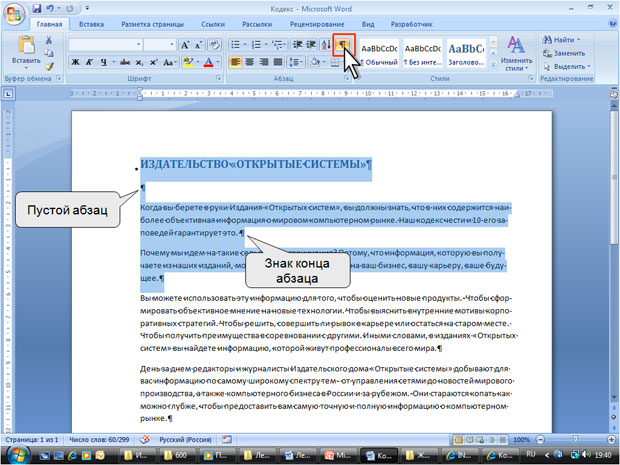
При установке параметров для одного абзаца выделять его не обязательно. Достаточно, если в этом абзаце будет находиться курсор. Если же оформляется сразу несколько абзацев, их необходимо выделить.
Инструменты для форматирования абзацев
Word 2007 имеет многочисленные инструменты для оформления абзацев. Большая часть их сосредоточена в группе Абзац вкладки Главная (рис. 7.2). Для установки отдельных параметров можно воспользоваться мини- панелью инструментов.
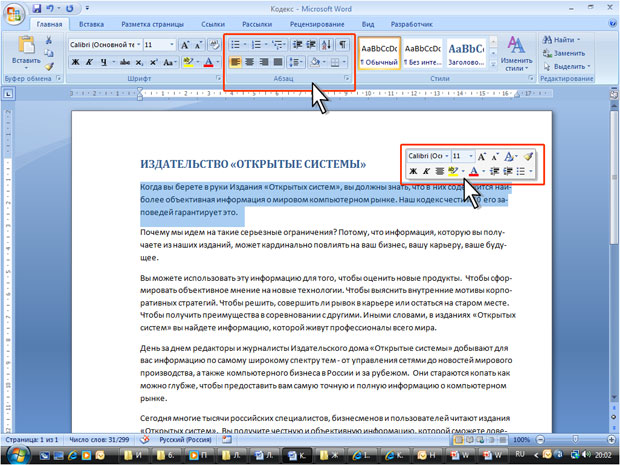
Рис. 7.2. Инструменты вкладки Главная для установки основных параметров абзаца
Для установки отступов можно пользоваться горизонтальной линейкой окна документа.
Кроме того, группа Абзац имеется также во вкладке Разметка страницы (рис. 7.3).
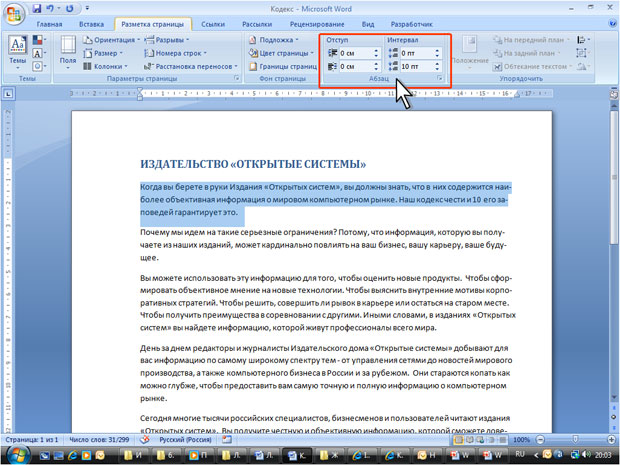
Рис. 7.3. Инструменты вкладки Разметка страницы для установки параметров абзаца
Для установки некоторых параметров приходится использовать диалоговое окно Абзац. Чтобы отобразить окно, щелкните по значку группы Абзац в любой из вкладок (Главная или Разметка страницы). Можно также щелкнуть правой кнопкой мыши по выделенному фрагменту документа и в контекстном меню выбрать команду Абзац. Для работы с абзацами в основном используют вкладку Отступы и интервалы (рис. 7.4). Но в отдельных случаях применяется и вкладка Положение на странице.
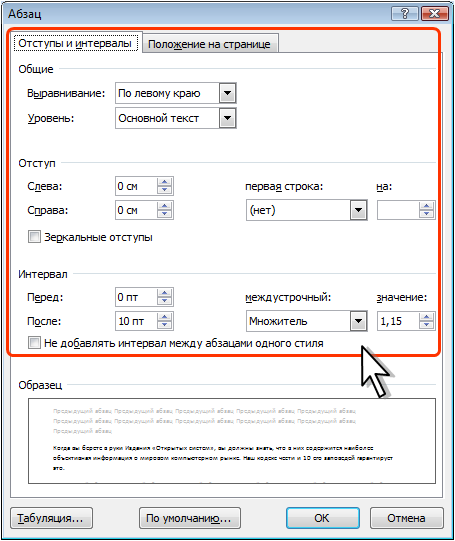
Рис. 7.4. Вкладка Отступы и интервалы диалогового окна Абзац
Установка выравнивания абзацев
Абзацы документа могут быть выровнены одним из четырех способов: по левому краю, по центру страницы, по правому краю, по ширине страницы.
Выделите один или несколько абзацев.
Нажмите соответствующую кнопку группы Абзац вкладки Главная (рис. 7.5).
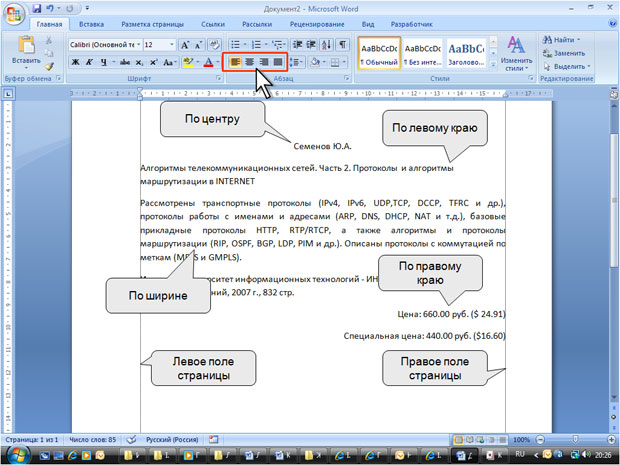
Рис. 7.5. Выравнивание абзацев
Для выравнивания по центру страницы можно также воспользоваться кнопкой мини-панели инструментов.
Выравнивание по центру применяют обычно к заголовкам.
Выравнивание по правому краю применяют к подписям и в некоторых других случаях, по левому краю и по ширине — для основного текста. Выравнивание по ширине означает, что текст абзаца выровнен по левому и правому краю одновременно. В Microsoft Word это делается за счет изменения интервалов между словами.
Установка отступов
Установка отступа абзаца изменяет положения текста относительно левого и/или правого полей страницы. Можно установить отступ всего абзаца, только первой строки абзаца или всех строк, кроме первой (выступ первой строки). Положительное значение отступа означает смещение абзаца к центру страницы, отрицательное – от центра к краям страницы (рис. 7.6).
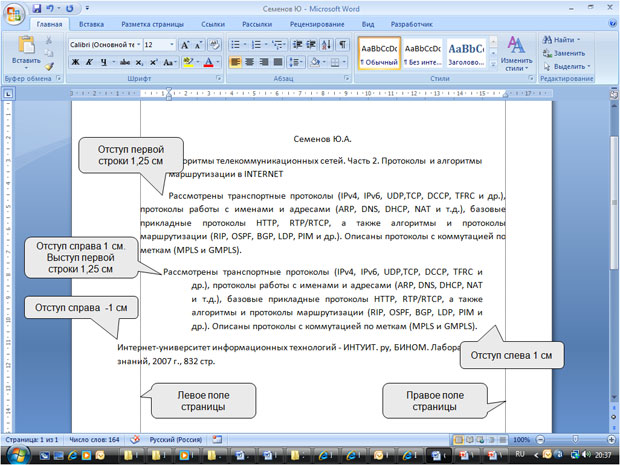
Рис. 7.6. Отступы абзацев
Для установки отступов можно использовать "бегунки" на горизонтальной линейке.
Выделите один или несколько абзацев.
Перетащите соответствующий бегунок горизонтальной линейки (рис. 7.7).
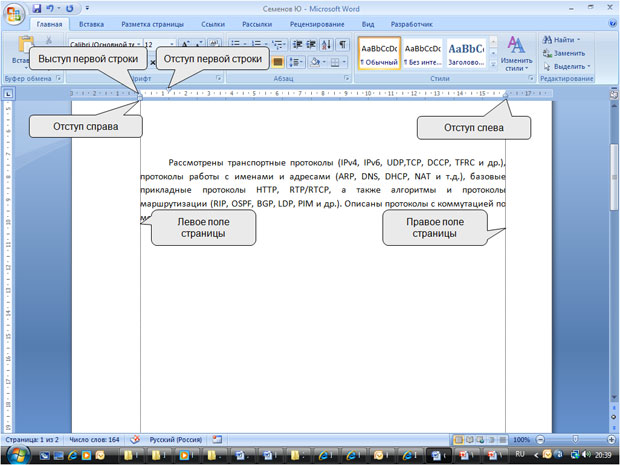
Рис. 7.7. Установка отступов абзацев с использованием горизонтальной линейки
Если перетаскивание производить при нажатой клавише Alt, на горизонтальной линейке будут отображаться точные размеры устанавливаемых отступов, а также размер полей страницы (рис. 7.8). Отступ изменится после того, как будет отпущена левая кнопка мыши.
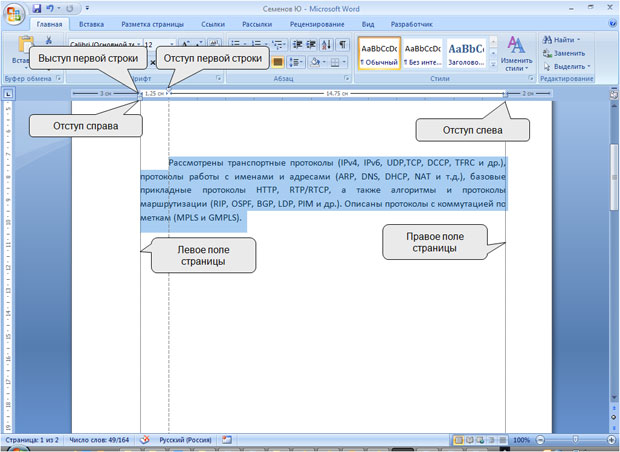
Рис. 7.8. Установка отступов абзацев с использованием горизонтальной линейки при нажатой клавише Alt
Более точная установка отступов (с точностью до 0,01 см.) производится во вкладке Отступы и интервалы диалогового окна Абзац (см. рис. 7.4).
Выделите один или несколько абзацев.
В разделе Отступ в счетчиках слева и справа установите смещение абзаца относительно полей страницы.
В раскрывающемся списке первая строка выберите параметры первой строки. Для создания абзацного отступа ("красной строки") выберите параметр Отступ. Для создания абзацного выступа ("висячей строки") выберите параметр Выступ. Для отмены особого оформления первой строки выберите параметр (нет).
При необходимости в счетчике на установите требуемую величину отступа или выступа первой строки.
Отступы абзаца слева и справа удобно устанавливать в счетчиках Отступ группы Абзац вкладки Разметка страницы (см. рис. 7.3). Отступ слева устанавливается в верхнем счетчике, а отступ справа – в нижнем счетчике.
Изменить левый отступ абзаца можно кнопками Увеличить отступ и Уменьшить отступ группы Абзац вкладки Главная. Для этой же цели можно применять такие же кнопки на мини-панели инструментов. Обычно этими кнопками пользуются для задания отступов при создании многоуровневых списков.
Установка интервалов Межстрочные интервалы
Межстрочный интервал определяет расстояние по вертикали между строками текста в абзаце. Размер интервала обычно устанавливается количеством строк. Таким образом, величина межстрочного интервала зависит от размера выбранного шрифта.
Для установки величины интервала обычно используют кнопку Междустрочный интервал группы Абзац вкладки Главная.
Выделите один или несколько абзацев.
Щелкните по кнопке Междустрочный интервал группы Абзац вкладки Главная (рис. 7.9) и в появившемся меню выберите требуемый интервал. Функция предпросмотра при выборе интервала не работает.
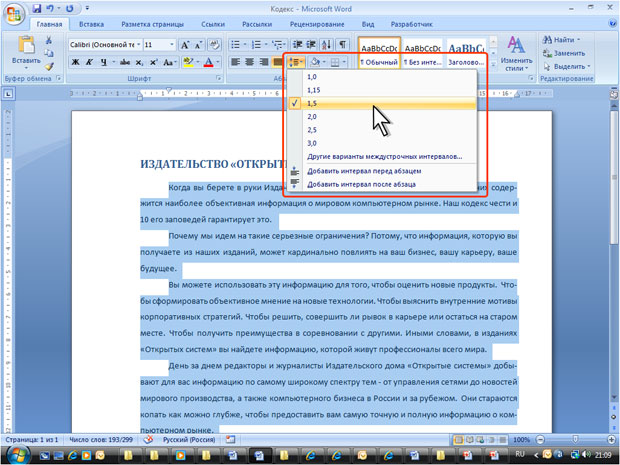
Рис. 7.9. Установка межстрочного интервала
Обычно текст оформляют с межстрочным интервалом в 1,0…2,0 строки. По умолчанию при создании нового документа установлен интервал 1,15.
Для использования дополнительных возможностей установки межстрочных интервалов следует воспользоваться вкладкой Отступы и интервалы диалогового окна Абзац (см. рис. 7.4).
Выделите один или несколько абзацев.
В разделе Интервал откройте раскрывающийся список междустрочный (рис. 7.10) и выберите требуемый тип интервала.
При необходимости в счетчике значение установите значение.
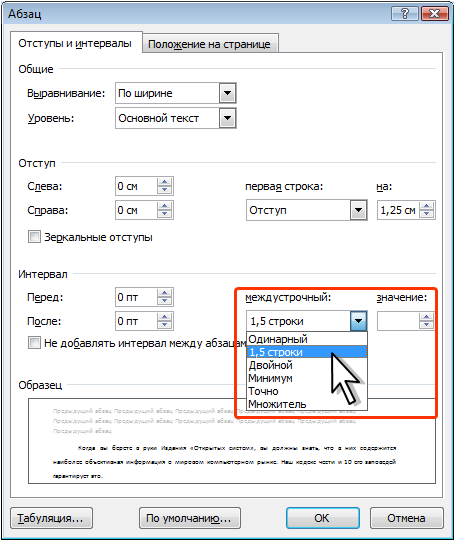
Рис. 7.10. Установка межстрочного интервала с использованием вкладки Отступы и интервалы диалогового окна Абзац
Межстрочный интервал может быть установлен количеством строк: Одинарный, 1,5 строки, Двойной, Множитель. При установке режима Множитель в счетчике значение следует указать число строк интервала (число строк может устанавливаться с точностью до 0,01 строки). Во всех этих случаях величина межстрочного интервала зависит от размера выбранного шрифта. Например, при размере шрифта 14 пт. величина одинарного интервала составляет также 14 пт (≈ 4,94 мм), полуторного – 21 пт (≈ 7,4 мм), а с множителем 0,98 – 13,72 пт (≈ 4,84 мм). Установка интервала может использоваться для подгонки размера документа под заданные параметры страницы. Например, на листе бумаги формата А4 с верхним и нижним полями по 2 см может поместиться 52 строки текста, оформленного шрифтом 12 пт. с одинарным интервалом. При установке интервала в 0,97 строки на такой же странице можно разместить 54 строки. При этом разница в интервалах между строками составит всего примерно 0,13 мм, что практически не отразится на внешнем виде документа.
При установке интервала Точно в счетчике значение следует указать значение интервала. По умолчанию значение указывается в пунктах (пт) с точностью до 0,05 пт, но, при желании, значение можно указать в сантиметрах или миллиметрах. Для этого следует в поле счетчика ввести число и через пробел – сокращение см или мм — например, 1 см или 15 мм. Такой интервал останется постоянным при изменении размера шрифта и используется, например, при подготовке документов для печати на линованной бумаге.
При установке интервала Минимум в счетчике значение следует указать минимально допустимое значение интервала. По умолчанию значение указывается в пунктах, но, при желании, можно указать его в сантиметрах или миллиметрах. Для этого следует в поле счетчика ввести число и через пробел – сокращение см или мм, например, 1 см или 15 мм. Это означает, что для шрифтов указанного размера и менее будет установлено именно такое значение интервала, а для более крупных шрифтов интервал будет одинарным.
Интервалы между абзацами
Интервалы между абзацами могут быть больше, чем между строками в абзацах. Увеличение интервалов облегчает чтение текста. Особенно часто увеличенные интервалы после абзаца используются при оформлении заголовков.
По умолчанию при создании нового документа для обычного текста установлен интервал после абзаца в 10 пт. Увеличенные интервалы определены и для заголовков.
Интервалы между абзацами удобно устанавливать в счетчиках Интервал группы Абзац вкладки Разметка страницы (см. рис. 7.3).
Выделите один или несколько абзацев.
В счетчиках Интервал установите требуемое значение интервала перед абзацем (верхний счетчик) и интервала после абзаца (нижний счетчик). По умолчанию значение указывается в пунктах (пт) с точностью до 0,1 пт, но, при желании, его можно указать в сантиметрах или миллиметрах. Для этого следует в поле счетчика ввести число и через пробел – сокращение см или мм, например, 1 см или 15 мм.
Для установки интервалов между абзацами можно воспользоваться счетчиками Перед и После в группе Интервал вкладки Отступы и интервалы диалогового окна Абзац (см. рис. 7.4 и рис. 7.10).
Удалить имеющиеся интервалы перед и после абзаца можно, выбрав соответствующую команду в меню кнопки Междустрочный интервал группы Абзац вкладки Главная (см. рис. 7.9).
Установка границ абзацев
Установка обрамления (границ) абзаца используется при оформлении заголовков, выделения фрагментов текста в документе и в других случаях. Обрамлять можно один или сразу несколько абзацев. Границы могут располагаться как со всех сторон абзаца (абзацев), так и только с некоторых сторон (рис. 7.11).
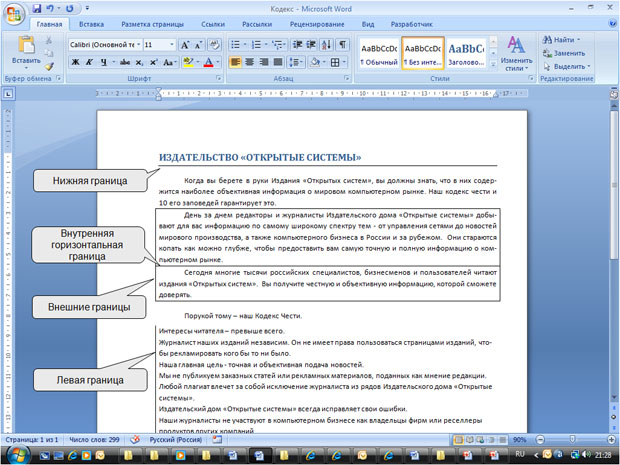
Рис. 7.11. Границы абзацев
Параметры границ абзацев можно настраивать, например, изменять вид, цвет, толщину линии и ее расстояние от текста.
Установка границ
Простые границы устанавливают с использованием кнопки Граница, расположенной в группе Абзац вкладки Главная.
Выделите один или несколько абзацев.
Во вкладке Главная в группе Абзац щелкните по стрелке кнопки Граница и выберите требуемое расположение границ (рис. 7.12). Функция предпросмотра при выборе границ не работает.
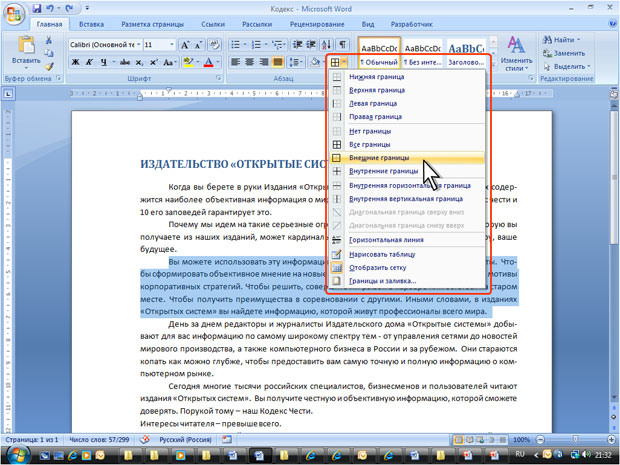
Рис. 7.12. Установка границ абзацев
Для удаления имеющихся границ выделите абзац (абзацы) и в меню кнопки Граница выберите режим Нет границы (см. рис. 7.12).
Настройка параметров границ
Настроить (изменить) параметры границ можно как при их установке, так и после.
Выделите один или несколько абзацев.
Во вкладке Главная в группе Абзац щелкните по стрелке кнопки Граница и выберите команду Граница и заливка (см. рис. 7.12).
Перейдите во вкладку Граница диалогового окна Границы и заливка (рис. 7.13).
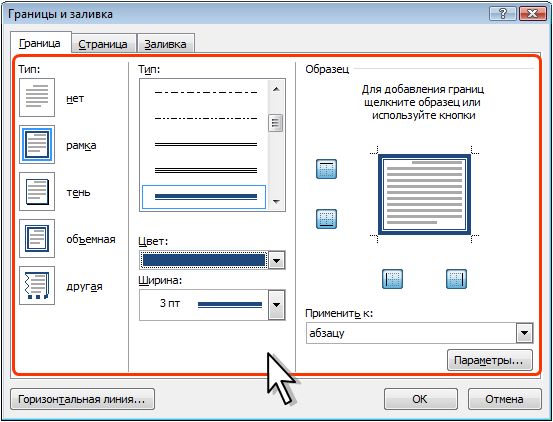
Рис. 7.13. Настройка параметров границ абзацев
В списке Тип выберите линию границы.
В раскрывающемся списке Цвет выберите цвет границы.
В раскрывающемся списке Ширина выберите толщину линии границы. Возможные значения толщины могут быть различными для разных типов линий.
В разделе Тип, кроме обычной рамки (рамка), можно выбрать также рамку с тенью (тень). Для двойных несимметричных линий можно выбрать объемную рамку (объемная) Тип рамки другая используется в том случае, если требуется с разных сторон абзаца установить линии разного типа, цвета или толщины.
Для установки произвольного обрамления с разных сторон можно воспользоваться кнопками, расположенными в разделе вкладки Образец. Однократное нажатие кнопки устанавливает или снимает границу. Вместо использования кнопок можно щелкать левой кнопкой мыши по границе абзаца (абзацев) в разделе вкладки Образец.
Для настройки расстояния от рамки до текста нажмите кнопку Параметры. В диалоговом окне Параметры границы и заливки (рис. 7.14) в счетчиках верхнее, нижнее, левое, правое можно указать любое значение от 0 до 31 пункта. Величина расстояния по умолчанию устанавливается в пунктах, но, при желании, значение можно указать в сантиметрах или миллиметрах. Для этого следует в поле счетчика ввести число и через пробел – сокращение см или мм, например, 0,5 см или 3 мм.
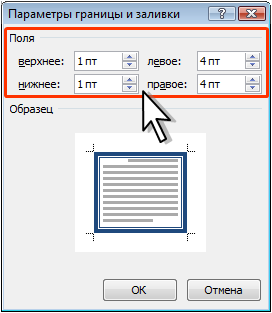
Рис. 7.14. Настройка расстояния от границы до текста абзацев
Следует отметить, что настроенные параметры границ сохраняются при последующей установке границ с применением меню кнопки Граница (см. рис. 7.12), в том числе и при работе с другими документами; но сбрасываются при закрытии Word.
Заливка абзацев
Заливка (изменение цвета фона) абзацев используется для выделения фрагментов текста в документе. Заливку можно установить для одного или сразу нескольких абзацев (рис. 7.15).
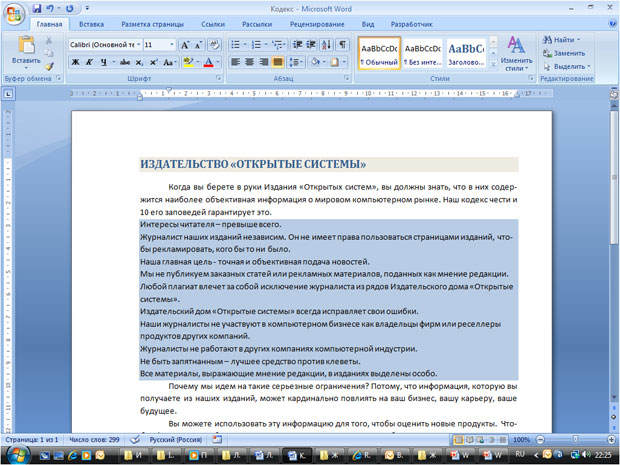
Рис. 7.15. Заливка абзацев
Заливка отличается от выделения текста цветом. При заливке изменяется фон всего абзаца – от левого до правого поля (с учетом отступов слева и справа). Не рекомендуется применять заливки темными цветами: чтение текста в этом случае будет затруднено. При установке очень темных цветов заливок цвет шрифта может быть автоматически изменен на белый.
Установка заливки
Для установки заливки используют кнопку Заливка, расположенную в группе Абзац вкладки Главная.
Выделите один или несколько абзацев.
Во вкладке Главная в группе Абзац щелкните по стрелке кнопки Заливка и выберите необходимый цвет (рис. 7.16). При наведении указателя мыши на выбираемый цвет срабатывает функция предпросмотра, и фрагмент документа отображается с заливкой указанным цветом.
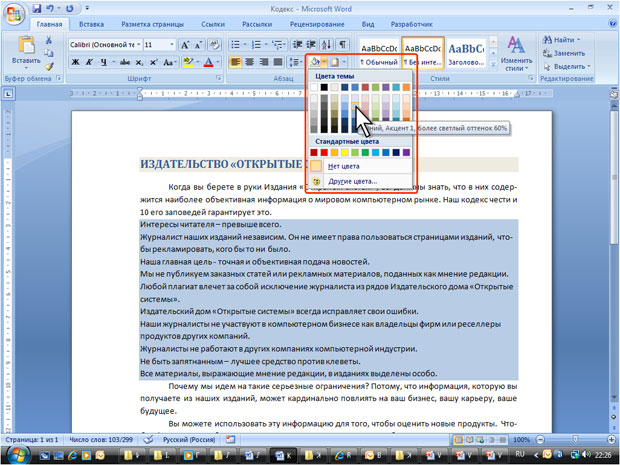
Рис. 7.16. Установка заливки абзацев
Набор цветов заливки, имеющийся в наборе, зависит от выбранной для оформления темы документа.
Для удаления имеющейся заливки выделите абзац (абзацы) и в меню кнопки Заливка выберите режим Нет цвета (см. рис. 7.16).
Настройка положения абзаца на странице
Переход текста на новую страницу происходит автоматически. Однако, во многих случаях при оформлении заголовков, а также и основного текста, следует принудительно задать положение абзаца на странице и порядок его разделения при переходе к новой странице. Для этого используется вкладка Положение на странице диалогового окна Абзац. Для отображения окна щелкните по значку группы Абзац в любой из вкладок (Главная или Разметка страницы). Можно также щелкнуть правой кнопкой мыши по выделенному фрагменту документа и в контекстном меню выбрать команду Абзац.
Выделите абзац документа.
В разделе Положение на странице установите флажок требуемого параметра (рис. 7.17).
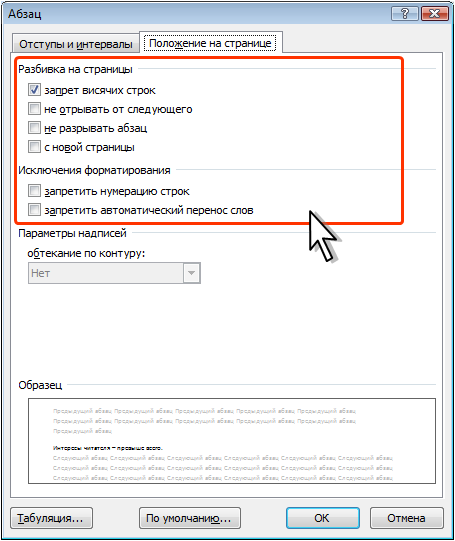
Рис. 7.17. Настройка положения абзаца на странице
Установка флажка запрет висячих строк запрещает такое разделение абзаца при переходе к новой странице, при котором первая строка абзаца остается на одной странице, а вся остальная часть абзаца переходит на новую страницу. В этом случае на новую страницу будет перенесен весь абзац. Запрещается и такое разделение абзаца, при котором на новую страницу переходит только последняя строка. В этом случае на новую страницу перейдут последняя и предпоследняя строки абзаца. Такой режим разделения абзацев обычно устанавливают для всего текста документа.
Установка флажка не отрывать от следующего обеспечивает размещение абзаца всегда на той же странице, что и следующий за ним абзац. Применяют этот режим для любых заголовков и названий: при этом исключаются случаи, при которых заголовок находится на одной странице, а следующий за ним текст – на следующей.
Флажок не разрывать абзац запрещает всякое разделение абзаца между страницами. Применяют такой режим нечасто.
Флажок с новой страницы устанавливают для крупных заголовков (главы, разделы и т. п.). При этом независимо ни от чего указанный абзац всегда будет находиться наверху страницы.
Оформление текста. Списки: версия для печати и PDA
При создании документов может потребоваться различная нумерация абзацев.
Нумерация с использованием клавиатуры приводит к существенным затратам времени на перенумерацию при изменении количества нумеруемых элементов. Гораздо рациональнее использовать возможности автоматической нумерации, которые предоставляет Word.
В некоторых случаях список требуется не пронумеровать, а отметить какими-либо значками – маркерами. Часто такое оформление применяется не только к спискам, но и к обычным абзацам текста.
Помимо нумерованных и маркированных списков есть еще один способ оформления текста – многоуровневые списки. В них можно использовать и нумерацию, и маркеры, либо и то, и другое одновременно. Чаще всего применяют такое оформление к заголовкам, но можно оформлять и обычный текст. При этом вид нумерации и маркеров определяется уровнем текста.
Примеры различных списков приведены на рис. 8.1.
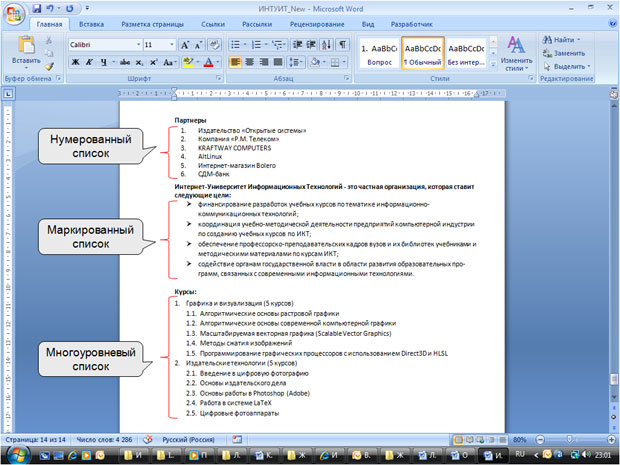
Рис. 8.1. Списки в документе
Оформление нумерованных списков
При оформлении списков следует иметь в виду, что элементом списка может быть только абзац. Список, набранный в строку, автоматически пронумеровать нельзя.
Выделите несколько абзацев, оформляемых в виде списка.
Щелкните по стрелке кнопки Нумерация группы Абзац вкладки Главная (рис. 8.2) и в галерее списков выберите нужный вариант нумерации. При наведении указателя мыши на выбираемый список срабатывает функция предпросмотра, и фрагмент документа отображается нумерованным.
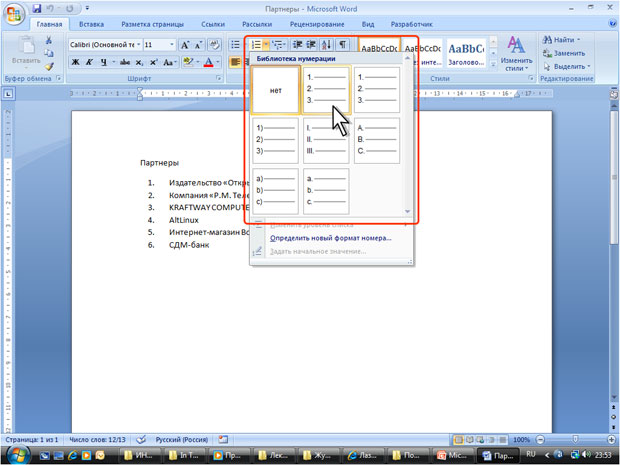
Рис. 8.2. Оформление нумерованного списка
Использовавшиеся ранее виды списков накапливаются в галерее списков (рис. 8.3). В верхней части галереи отдельную группу образуют форматы номеров, применявшиеся в текущем сеансе работы в Word 2007. Этот список автоматически очищается при завершении работы в Word. В нижней части галереи отдельную группу образуют форматы номеров, использовавшиеся в текущем документе. Этот список остается доступным при каждом открытии документа.
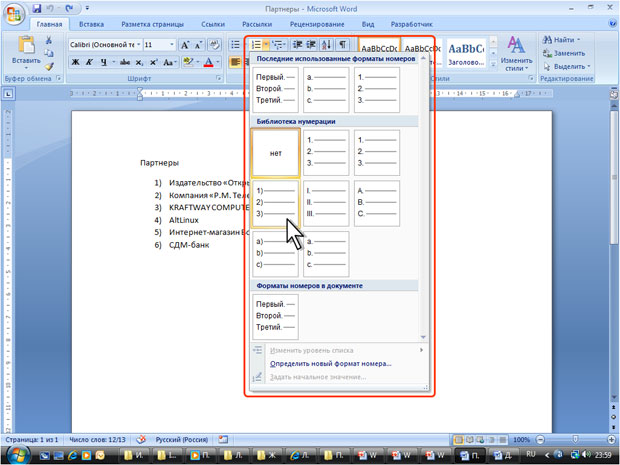
Рис. 8.3. Галерея нумерованных списков
Настройка параметров списка
Можно изменить параметры созданного ранее списка или настроить эти параметры при создании списка.
Выделите абзацы, оформленные или оформляемые в виде списка.
Щелкните по стрелке кнопки Нумерация группы Абзац вкладки Главная (см. рис. 2) и выберите команду Определить новый формат номера.
В диалоговом окне Определение нового формата номера (рис. 8.4) установите необходимые параметры.
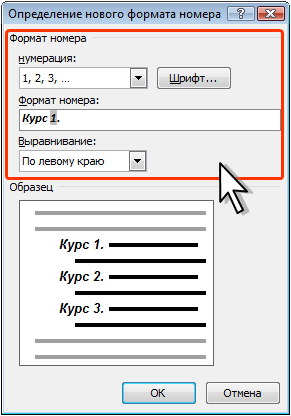
Рис. 8.4. Настройка параметров списка
В раскрывающемся списке нумерация выберите требуемый вид нумерации. Можно выбрать нумерацию арабскими и римскими цифрами, латинскими и русскими буквами, количественными и порядковыми числительными и т.д.
В поле Формат номера при необходимости добавьте к нумерации текст, который будет отображаться при каждом номере. Текст можно вводить как перед номером, так и после него. Например, при нумерации списка кафедр можно добавить к номерам слово Кафедра (см. рис. 8.4).
Обычно нумерация имеет те же параметры шрифта, что и нумеруемый список. Можно изменить параметры шрифта номеров и сопровождающего текста. Нажмите кнопку Шрифт и во вкладках Шрифт и Интервал диалогового окна Шрифт установите требуемые параметры шрифта.
В раскрывающемся списке Выравнивание выберите вид выравнивания номеров относительно позиции номера.
Изменение порядка нумерации
Для имеющегося списка можно изменить начальный номер, с которого начинается список. Можно также оформить текущий список как продолжение предыдущего списка в документе.
Выделите абзацы, оформленные в виде списка.
Щелкните по стрелке кнопки Нумерация группы Абзац вкладки Главная (см. рис. 8.2) и выберите команду Задать начальное значение.
В диалоговом окне Задание начального значения (рис. 8.5) установите необходимые параметры.

Рис. 8.5. Изменение начального номера списка
Для выбора начального номера, а также присоединения нумерации текущего списка к предыдущему, можно щелкнуть правой кнопкой мыши по первому абзацу в списке и в контекстном меню выбрать нужную команду (рис. 8.6).
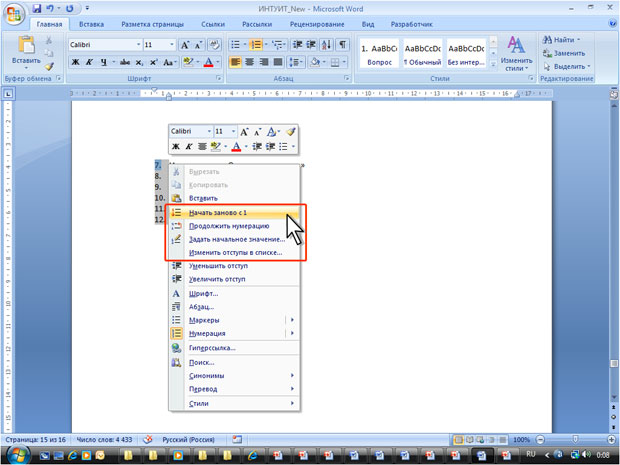
Рис. 8.6. Изменение порядка нумерации списка
Настройка отступов в списке
Каждый вариант оформления нумерованного списка имеет свои параметры отступов оформляемых абзацев, а также устанавливает собственные позиции табуляции, отделяющие нумерацию от текста нумеруемых абзацев. При этом размеры отступов, установленные ранее при оформлении абзацев, могут быть изменены.
Отступы в списках можно устанавливать так же, как и в обычных абзацах, но удобнее воспользоваться специальной настройкой.
Щелкните правой кнопкой мыши по любому абзацу в списке и в контекстном меню выберите команду Изменить отступы в списке (см. рис. 8.6).
В диалоговом окне Изменение отступов в списке (рис. 8.7) установите необходимые параметры.

Рис. 8.7. Изменение отступов в списке
В счетчике Положение номера установите расстояние от позиции номера до левого поля страницы.
В счетчике Отступ текста установите отступ от левого поля страницы всех строк, кроме первой.
В раскрывающемся списке Символ после номера выберите символ, который будет отделять номер от текста нумеруемого абзаца. Можно выбрать Знак табуляции, установить флажок Добавить позицию табуляции и в счетчике указать расстояние между номерами и текстом. Можно выбрать Пробел - одни пробел между номерами и текстом. Можно выбрать (нет), чтобы не оставлять места между номерами и текстом.
Удаление нумерации
Нумерация удаляется одинаково, независимо от способа установки и вида установленной нумерации.
Выделите абзацы, для которых необходимо удалить нумерацию.
Нажмите кнопку Нумерация группы Абзац вкладки Главная или щелкните по стрелке этой кнопки и выберите режим нет (см. рис. 8.2).
Оформление маркированных списков
При оформлении списков следует иметь в виду, что элементом списка может быть только абзац. Список, набранный в строку, маркировать нельзя.
Выделите несколько абзацев, оформляемых в виде списка.
Щелкните по стрелке кнопки Маркеры группы Абзац вкладки Главная (рис. 8.8) и в галерее выберите нужный маркер. При наведении указателя мыши на выбираемый маркер срабатывает функция предпросмотра, и фрагмент документа отображается маркированным.
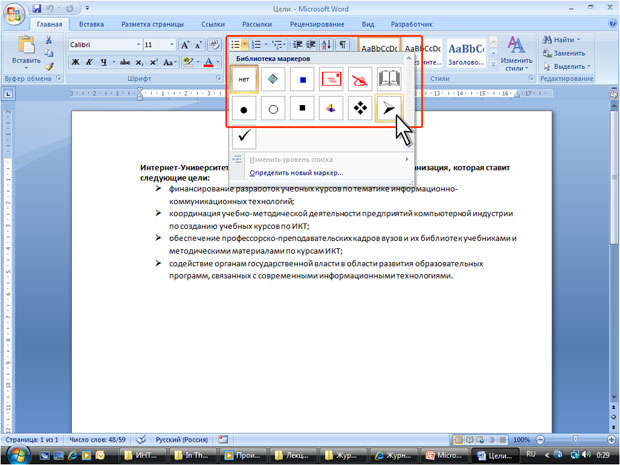
Рис. 8.8. Оформление маркированного списка
Использовавшиеся ранее виды маркированных списков накапливаются в галерее маркеров (рис. 8.9). В верхней части галереи отдельную группу образуют маркеры, применявшиеся в текущем сеансе работы в Word 2007. Этот список автоматически очищается при завершении работы в Word. В нижней части галереи отдельную группу образуют маркеры, использовавшиеся в текущем документе. Этот список остается доступным при каждом открытии документа.
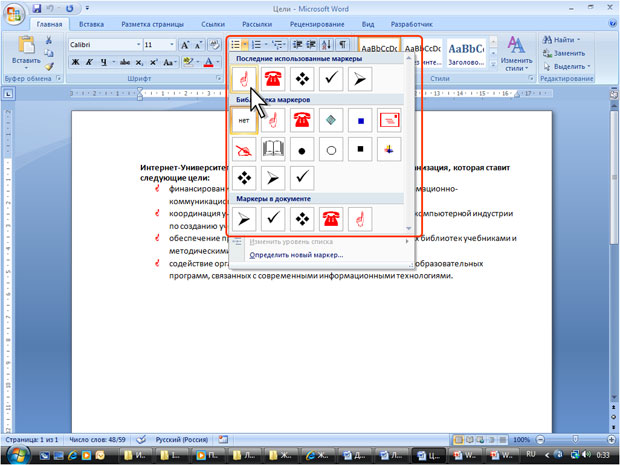
Рис. 8.9. Галерея маркеров
Выбор произвольного маркера
Можно выбрать маркер для созданного ранее списка или изменить маркер существующего списка.
Выделите абзацы, оформленные или оформляемые маркерами.
Щелкните по стрелке кнопки Маркеры группы Абзац вкладки Главная (см. рис. 8.8, рис. 8.9) и выберите команду Определить новый маркер.
В диалоговом окне Определение нового маркера (рис. 10) для выбора нового маркера нажмите кнопку Символ.
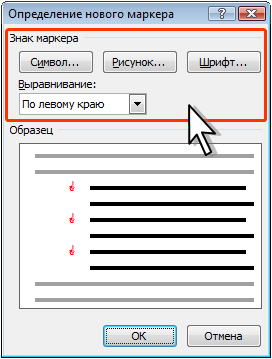
Рис. 8.10. Настройка параметров маркированного списка
В диалоговом окне Символ (рис. 8.11) в раскрывающемся списке Шрифт выберите шрифт, символы которого будут использоваться в виде маркера (можно взять любой шрифт, но наиболее интересные символы содержатся в шрифтах Webdings, Wingdings, Wingdings2 и Wingdings3), и дважды щелкните левой кнопкой мыши по выбранному символу. Можно также выделить символ, а затем нажать кнопку ОК.
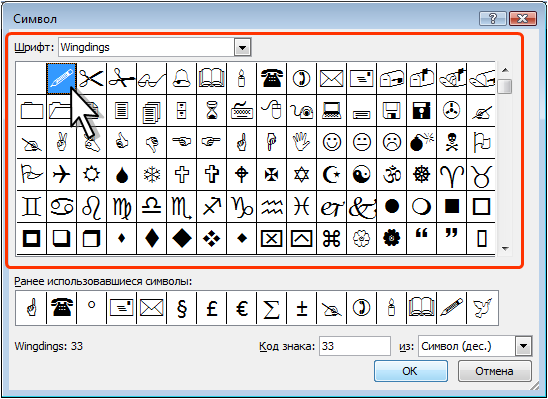
Рис. 8.11. Выбор маркера-символа
Обычно маркеры имеет те же параметры шрифта, что и список. Можно изменить параметры шрифта маркеров (цвет, начертание, размер и т.д.). Нажмите кнопку Шрифт и во вкладках Шрифт и Интервал диалогового окна Шрифт установите требуемые параметры шрифта. При этом сам шрифт изменять нельзя, иначе изменятся и маркеры.
В качестве маркера можно использовать рисунки. В диалоговом окне Определение нового маркера нажмите кнопку Рисунок (см. рис. 8.10) и выберите рисунок в диалоговом окне Рисованный маркер (рис. 8.12).
В раскрывающемся списке Выравнивание выберите вид выравнивания маркеров относительно позиции маркера.
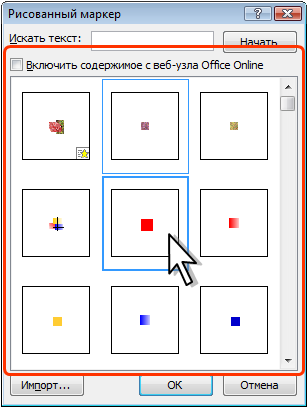
Рис. 8.12. Выбор маркера-рисунка
Настройка отступов в списке
Каждый вариант оформления маркированного списка имеет свои параметры отступов оформляемых абзацев, а также устанавливает собственные позиции табуляции, отделяющие маркеры от текста абзацев. При этом размеры отступов, установленные ранее при оформлении абзацев, могут быть изменены.
Отступы в списках можно устанавливать так же, как и в обычных абзацах, но удобнее воспользоваться специальной настройкой.
Щелкните правой кнопкой мыши по любому абзацу в списке и в контекстном меню выберите команду Изменить отступы в списке (рис. 8.13).
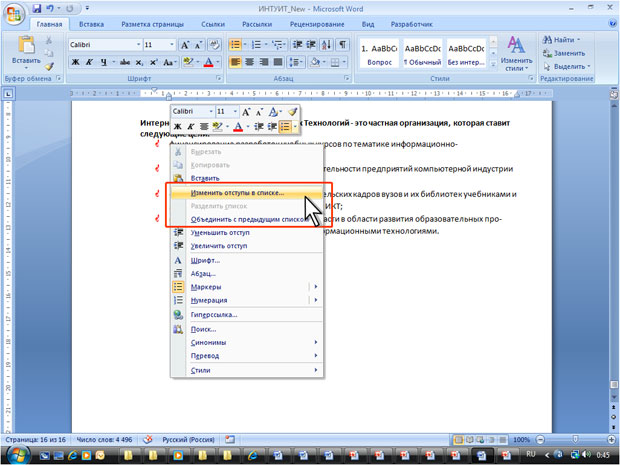
Рис. 8.13. Переход к изменению отступов в списке
В диалоговом окне Изменение отступов в списке (рис. 8.14) установите необходимые параметры.

Рис. 8.14. Изменение отступов в списке
В счетчике Положение маркера установите расстояние от позиции маркера до левого поля страницы.
В счетчике Отступ текста установите отступ от левого поля страницы до всех строк, кроме первой.
В раскрывающемся списке Символ после номера (это опечатка переводчиков Word 2007, должно быть Символ после маркера) выберите символ, который будет отделять маркер от текста нумеруемого абзаца. Можно выбрать Знак табуляции, установить флажок Добавить позицию табуляции и в счетчике указать расстояние между номерами и текстом. Можно выбрать Пробел - одни пробел между номерами и текстом. Можно выбрать (нет), чтобы не оставлять места между номерами и текстом.
Удаление маркеров
Маркеры удаляются одинаково, независимо от способа их установки и вида.
Выделите абзацы, для которых необходимо удалить маркеры.
Нажмите кнопку Маркеры группы Абзац вкладки Главная или щелкните по стрелке этой кнопки и выберите режим нет (см. рис. 8.8).
Оформление многоуровневых списков
При оформлении списков следует иметь в виду, что элементом списка может быть только абзац.
Выделите несколько абзацев, оформляемых в виде многоуровневого списка.
Щелкните по кнопке Многоуровневый список группы Абзац вкладки Главная (рис. 8.15) и в галерее списков выберите нужный вариант нумерации. При наведении указателя мыши выбираемый список отображается более крупно, но функция предпросмотра в документе не работает.
Если абзацы оформляемого текста не различаются отступами слева, то первоначально список не будет многоуровневым (рис. 8.16).
Для понижения уровня отдельных абзацев списка надо увеличить отступ слева. Выделите абзац (абзацы) и нажмите кнопку Увеличить отступ группы Абзац вкладки Главная (рис. 8.17). Каждое нажатие кнопки понижает выделенные абзацы на один уровень. Для повышения уровня нажмите кнопку Уменьшить отступ. Для этой же цели можно использовать аналогичные кнопки мини-панели инструментов.

Рис. 8.15. Оформление многоуровневого списка

Рис. 8.16. Заготовка многоуровневого списка
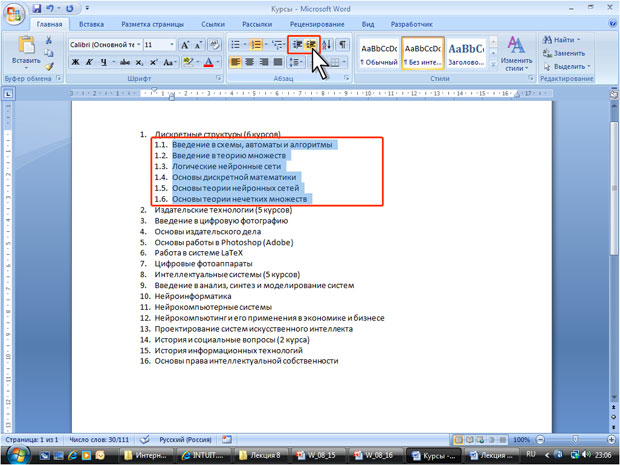
Рис. 8.17. Заготовка многоуровневого списка
Для понижения уровня элементов в списке можно также использовать клавишу Tab, а для повышение – комбинацию Shift +Tab.
Использовавшиеся ранее виды списков накапливаются в галерее списков (рис. 8.18). В верхней части галереи в разделе Текущий список отображается текущий или последний применявшийся список. В нижней части галереи отдельную группу образуют списки, использовавшиеся в открытых документах. Этот список автоматически очищается при завершении работы в Word.
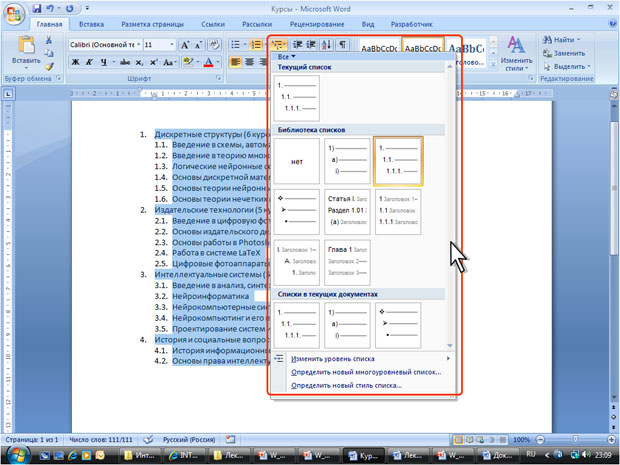
Рис. 8.18. Галерея многоуровневых списков
Настройка параметров списка
Можно изменить параметры ранее созданного списка или настроить эти параметры при создании списка.
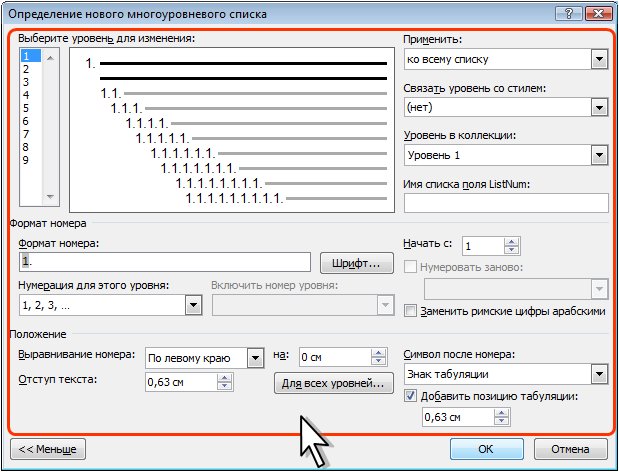
Рис. 8.19. Настройка параметров многоуровневого списка
Выделите абзацы, оформленные или оформляемые в виде списка.
Щелкните по кнопке Многоуровневый список группы Абзац вкладки Главная (см. рис. 8.13) и выберите команду Определить новый многоуровневый список.
В диалоговом окне Определение нового многоуровневого списка (рис. 8.19) установите необходимые параметры. Для отображения всех возможностей окна нажмите кнопку Больше. Для скрытия некоторых возможностей нажмите кнопку Меньше. Изменение параметров списка производится отдельно для каждого уровня.
В списке Выберите уровень для изменения выделите уровень изменяемого списка.
В раскрывающемся списке Нумерация для этого уровня выберите требуемый вид нумерации или маркеров. Можно выбрать нумерацию арабскими и римскими цифрами, латинскими и русскими буквами, количественными и порядковыми числительными и т.д. Если требуется маркер, отсутствующий в списке, то в раскрывающемся списке выберите режим Новый маркер. После этого выберите символ в диалоговом окне Символ (см. рис. 8.11).
При необходимости в счетчике Начать с укажите начальный номер списка.
В поле Формат номера при необходимости добавьте к нумерации текст, который будет отображаться при каждом номере. Текст можно вводить как перед номером, так и после него.
Обычно нумерация или маркеры имеют те же параметры шрифта, что и список. Можно изменить параметры шрифта номеров (маркеров) и сопровождающего текста. Нажмите кнопку Шрифт и во вкладках Шрифт и Интервал диалогового окна Шрифт установите требуемые параметры.
В раскрывающемся списке Выравнивание выберите вид выравнивания номеров относительно позиции номера. В счетчике на установите расстояние от позиции номера до левого поля страницы.
В счетчике Отступ текста установите отступ от левого поля страницы всех строк нумеруемого абзаца, кроме первой.
Можно настроить отступы сразу для всех уровней списка. Нажмите кнопку Для всех уровней (см. рис. 8.19). В окне Параметры для всех уровней (рис. 8.20) настройте положение маркера или номера первого уровня, положение текста первого уровня, а затем укажите дополнительный отступ для каждого более низкого уровня.
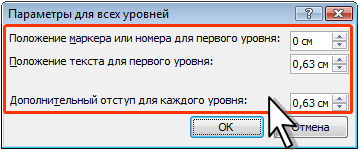
Рис. 8.20. Настройка отступов многоуровневого списка
В раскрывающемся списке Символ после номера выберите символ, который будет отделять номер от текста нумеруемого абзаца. Можно выбрать Знак табуляции, установить флажок Добавить позицию табуляции и в счетчике указать расстояние между номерами и текстом. Можно выбрать Пробел - одни пробел между номерами и текстом. Можно выбрать (нет), чтобы не оставлять места между номерами и текстом.
При необходимости повторите указанные процедуры для каждого уровня нумерации.
Изменение порядка нумерации
Для имеющегося списка можно изменить начальный номер, с которого начинается список. Можно также оформить текущий список как продолжение предыдущего списка в документе.

Рис. 8.21. Изменение начального номера списка
Щелкните правой кнопкой мыши по первому абзацу в списке и в контекстном меню выберите команду Задать начальное значение (рис. 8.21).
В диалоговом окне Определение нового формата номера (рис. 8.22) установите необходимые параметры.

Рис. 8.22. Задание начального номера многоуровневого списка
Удаление нумерации
Нумерация удаляется одинаково, независимо от способа установки и вида установленной нумерации.
Выделите абзацы, для которых необходимо удалить нумерацию.
Нажмите кнопку Нумерация группы Абзац вкладки Главная и выберите режим нет (см. рис. 8.15, рис. 8.18).
Сортировка списков
Сортировать можно любые абзацы текста, но чаще всего такая задача встает при работе со списками.
Сортируют нумерованные и маркированные списки. Сортировка многоуровневых списков бессмысленна, поскольку при этом разрушается структура списка.
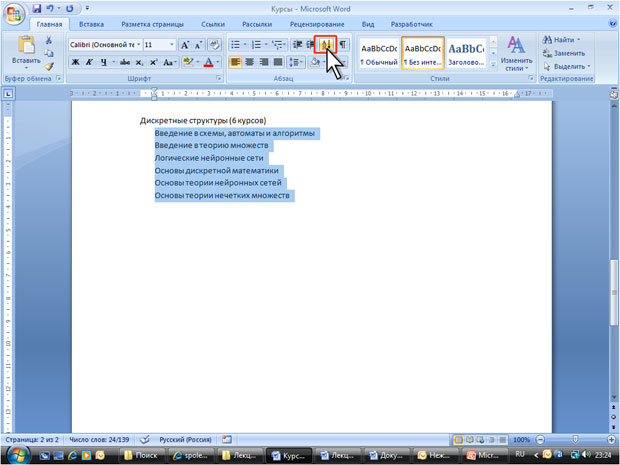
Рис. 8.23. Переход к сортировке списка
Выделите абзацы списка, подлежащего сортировке.
Нажмите кнопку Сортировка группы Абзац вкладки Главная (рис. 8.23).
В диалоговом окне Сортировка текста (рис. 8.24) в раскрывающемся списке тип выберите тип сортируемых данных (Текст, Число или Дата). Установите переключатель направления сортировки (по возрастанию или по убыванию).
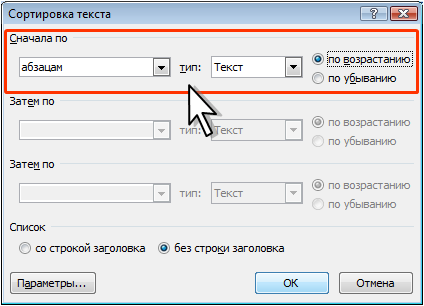
Рис. 8.24. Настройка параметров сортировки списка
Упражнение 2
Задание 1
Запустите Microsoft Word 2007.
Откройте файл exercise_06_1.docx.
Для всего документа установите шрифт Arial.
Для всех заголовков документа установите шрифт Cambria (Заголовки).
Для всего документа установите размер шрифта 11 пт.
Для заголовка документа установите размер шрифта 14 пт.
В разделе Минеральная вода "Пермская" установите размер шрифта 15 пт.
Для всех заголовков документа установите цвет шрифта Синий.
Для всех заголовков документа установите курсивное начертание.
Для всех заголовков документа отмените полужирное начертание.
Для всех заголовков документа установите обычное подчеркивание.
Для заголовка документа установите подчеркивание двойной линией.
Для заголовка документа установите регистр ВСЕ ПРОПИСНЫЕ.
В разделе Минеральная вода "Пермская" знаки, отображенные синим цветом, оформите как подстрочный знак; знаки, отображенные красным цветом, оформите как надстрочный знак.
Последний абзац документа оформите как зачеркнутый текст.
Сохраните файл под именем lesson_06_1.docx. Закройте Microsoft Word 2007.
Задание 2
Запустите Microsoft Word 2007.
Откройте файл exercise_06_2.docx.
Для заголовка документа установите видоизменение с тенью и контур.
Для заголовка документа установите масштаб символов 150%.
Для первого абзаца текста установите разреженный интервал шрифта 0,1 пт.
Для второго абзаца текста установите уплотненный интервал шрифта 0,1 пт.
Установите кернинг для всего текста документа.
Установите буквицу для первого абзаца текста.
Установите выделение цветом для слова Перми в первой строке первого абзаца текста.
Снимите выделение цветом для четвертого абзаца текста.
Сохраните файл под именем lesson_06_2.docx. Закройте Microsoft Word 2007.
Упражнение 3
Задание 1
Запустите Microsoft Word 2007.
Откройте файл exercise_07_1.docx.
Для всего текста документа установите выравнивание по ширине страницы.
Для заголовка документа установите выравнивание по центру страницы.
Для последнего абзаца документа установите выравнивание по правому краю страницы.
Для всех абзацев документа установите отступ первой строки (красную строку) 1,25 см.
Для всего текста документа установите межстрочный интервал 1,15.
Для заголовка документа установите интервал после абзаца 12 пт.
Для всех абзацев документа установите интервал после абзаца 4 пт.
Сохраните файл под именем lesson_07_1.docx. Закройте Microsoft Word 2007.
Задание 2
Запустите Microsoft Word 2007.
Откройте файл exercise_07_2.docx.
Для первого абзаца документа установите отступ слева и справа 3 см.
Для остальных абзацев документа установите выступ первой строки (красную строку) 1,25 см.
Для всего текста документа установите интервал после абзаца 6 пт.
Сохраните файл под именем lesson_07_2.docx. Закройте Microsoft Word 2007.
Задание 3
Запустите Microsoft Word 2007.
Откройте файл exercise_07_3.docx.
Для заголовка документа установите заливку светло-коричневым цветом.
Для заголовка документа установите границу снизу.
Для основной части документа удалите заливку.
Для раздела документа Введенская церковь установите границу со всех сторон двойной линией синего цвета шириной 3 пт.
Для раздела документа Горне-Никольская церковь удалите границу.
Сохраните файл под именем lesson_07_3.docx. Закройте Microsoft Word 2007.
Упражнение 4
Задание 1
Запустите Microsoft Word 2007.
Откройте файл exercise_08_1.docx.
Установите нумерацию арабскими цифрами списка Реки Чукотки.
Измените нумерацию списка Острова Чукотки на стиль 1-й, 2-й, 3-й. Установите шрифт нумерации: курсив, размер шрифта 12 пт., цвет шрифта синий.
Удалите нумерацию списка Полезные ископаемые Чукотки.
Сохраните файл под именем lesson_08_1.docx. Закройте Microsoft Word 2007.
Задание 2
Запустите Microsoft Word 2007.
Откройте файл exercise_08_2.docx.
Оформите список Морские животные Чукотки маркерами в виде черного квадратика.
Измените цвет маркеров списка Звери Чукотки на синий.
Удалите маркеры списка Сельское хозяйство Чукотки.
Сохраните файл под именем lesson_08_2.docx. Закройте Microsoft Word 2007.
Задание 3
Запустите Microsoft Word 2007.
Откройте файл exercise_08_3.docx.
Оформите многоуровневый список.
Названия областей должны быть нумерованы в стиле 1.
Названия городов должны быть нумерованы в стиле 1.1.
Названия гостиниц должны быть нумерованы в стиле 1.1.1.
Сохраните файл под именем lesson_08_3.docx. Закройте Microsoft Word 2007.
Задание 4
Запустите Microsoft Word 2007.
Откройте файл exercise_08_4.docx.
Для списка Города – центры субъектов Федерации установите нумерацию, начинающуюся с цифры 1.
Отсортируйте по алфавиту список городов.
Сохраните файл под именем lesson_08_4.docx. Закройте Microsoft Word 2007.
Контрольные вопросы:

Перечислите программы входящие в состав пакета Microsoft office.
Назовите программу, входящую в состав Microsoft office, с помощью, которой можно обрабатывать различные текстовые документы.
Назовите программу, входящую в состав Ms office, с помощью, которой можно выполнять финансовые расчеты с формированием различных таблиц.
Назовите программу (программы), входящую в состав Ms office, с помощью которой можно подготовить презентации.
Назовите программу (программы), входящую в состав Ms office, с помощью которой можно вести бухгалтерский учет.
Назовите программу (программы), входящую в состав Ms office, с помощью которой можно вести учет персонала.
Перечислите основные характеристики шрифтов.
Перечислите параметры абзацев.
В каких случаях целесообразно использовать режим замещения символов?
Как с помощью мыши выделить произвольную последовательность символов?
Как быстро выделить с помощью мыши слово, строку, предложение, абзац, весь документ?
Чем отличается команда «Файл – Сохранить» от команды «Файл – Сохранить как»?
Назовите способы переключения между окнами открытых документов в Word.
В чем назначение панели инструментов «Стандартная» в Word?
В чем назначение панели инструментов «Форматирование» в Word?
В чем назначение панели инструментов «Таблицы и границы» в Word?
В чем назначение панели инструментов «WordArt» в Word?
В чем назначение панели инструментов «Настройка изображения»?
Перечислите режимы отображения документа в Word.
Как установить масштаб документа на экране в Word?
Что такое колонтитул?
Какие элементы в Word можно вставить в колонтитул одним щелчком мыши?
Как создать нижний колонтитул и как его убрать?
Можно ли разделить текст на колонки в документе Word?
Какие разновидности сносок Вы знаете?
Где могут размещаться сноски?
Как скопировать фрагмент текста в пределах одного документа в Word?
Как переместить фрагмент текста в пределах одного документа в Word?
Как скопировать фрагмент текста из одного документа в другой в Word?
Как переместить фрагмент текста из одного документа в другой в Word?
Как удалить произвольную последовательность символов в документе Word?
В каких случаях целесообразно выравнивать абзацы по центру?
Что такое список – перечисление?
Как можно пронумеровать страницы в документе Word?
Какие параметры для страниц можно установить в Word?
Для чего в Word используется команда «Вставка символ»?
Как выполнить в Word предварительный просмотр документа перед печатью?
Как отменить в Word автоматическую проверку орфографии и грамматики?